Todo lo que necesitas saber sobre el uso de Snapseed en Google+
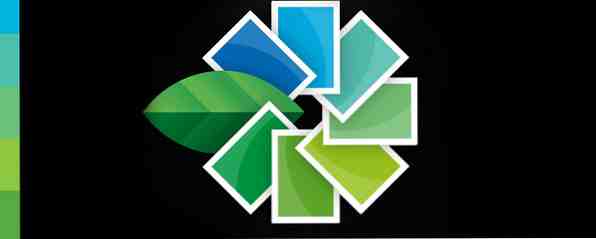
Cuando Google adquirió la popular aplicación de edición móvil, Snapseed, una de las primeras cosas que hicieron fue eliminar la versión para Mac de la aplicación. Recientemente volvieron a presentar Snapseed para usuarios de escritorio. Google Plus ahora ofrece una edición de imágenes más potente para usuarios de Chrome Google Plus ahora ofrece una edición de imágenes más potente para usuarios de Chrome Google acaba de anunciar nuevas y potentes funciones de edición de fotos para todos los usuarios de Google+. Filtros como Vintage, Drama, Retrolux y B&W se pueden aplicar a través del navegador, al igual que los marcos y los ajustes de tono. Lea más, sin importar qué sistema operativo estén usando. El único inconveniente es que Snapseed ahora está basado en el navegador, siempre que esté usando el navegador de Google, Chrome.
Google no solo ha vinculado a Snapseed con su propio sistema operativo, sino que también lo ha hecho con Google+, y ha incorporado sus características a la red social que se ha hecho popular entre algunos fotógrafos. Y no es de extrañar, ya que Google+ cuenta con increíbles funciones para compartir fotos..

Mejora automática
Si no desea poner demasiado esfuerzo para corregir sus imágenes, le complacerá saber que la función de mejora automática de Snapseed se ha trasladado a la web. Además de simplemente corregir automáticamente sus imágenes, también puede ajustar ajustes específicos, como brillo, contraste, saturación, sombras, calidez y estructura..

Imágenes de ajuste fino
Imagen de sintonía: Como es de esperar con cualquier servicio de edición de fotos, debe poder ajustar el brillo, el contraste y la saturación de una imagen. Con la función Tune Image puede hacer eso, además de ajustar el calor y las sombras de la imagen..

Ajuste selectivo: Esta es una de las mejores características de Snapseed: la capacidad de ajustar el brillo, el contraste y la saturación de puntos específicos de la imagen. Empiezas agregando un “punto de control.” Haga clic en el botón + y señale la ubicación de la imagen que desea ajustar. Después de hacer clic, debería ver un menú con cuatro opciones. Las flechas le permiten ajustar el rango en la imagen que se verá afectada por sus cambios. Los otros tres botones (B, C, S) le permiten ajustar el brillo, el contraste o la saturación.
Una vez que haya seleccionado la configuración que desea ajustar, simplemente puede deslizar el mouse hacia la derecha para aumentar la configuración. Deslizar hacia la izquierda lo disminuye.

Detalles: Con esta configuración, puede ajustar la 'Nitidez' de su imagen, o resaltar aún más detalles en la imagen usando la configuración 'Estructura'.

Recortar y rotar: La final de la configuración básica le permite recortar imágenes con dimensiones preestablecidas que incluyen 1: 1, 4: 3, 16: 9 y más. También puede alternar el cuadro de recorte entre el paisaje o el retrato. Además de rotar sus imágenes hacia la derecha o hacia la izquierda, otra característica clave que Snapseed ofrece a los usuarios es la capacidad de enderezar las imágenes. Esto es muy útil para corregir las imágenes que son casi perfectas, excepto una pequeña inclinación cuando se tomó la imagen..

Filtros
Como es de esperar, cualquier servicio de edición de fotos tiene que venir con filtros preestablecidos, y los filtros de Snapseed ciertamente no decepcionan. Hay seis filtros para elegir.
- Los 'Drama'el filtro proporciona una calidad casi HDR a tus imágenes, pero es un poco más sutil y realista.
- Enfoque central le permite seleccionar un círculo dentro de su imagen y difuminarlo.
- Vendimia les da a sus imágenes una sensación de la vieja escuela, y viene con viñetado ajustable. En la computadora, también puede seleccionar entre varios estilos y ajustar el tinte de color de su filtro vintage.
- Retrolux, El filtro más recientemente agregado de Snapseed, también tiene un toque vintage, pero eso es cortesía de rasguños y fugas de luz. En Google+, hay muchos pequeños ajustes que puedes elegir: diferentes patrones de fugas, diferentes estilos y colores..
- En blanco y negro no solo le permite crear magníficas fotos en blanco y negro, también puede ajustar el brillo y el contraste dentro de esta configuración, y elegir entre seis estilos diferentes.
- Cambio de inclinación hace exactamente lo que dice en la etiqueta. Puede usar esta función para crear impresionantes cambios de inclinación allí mismo en Google+.
Por último, también puedes elegir entre 21 marcos diferentes para mejorar tus fotos..
Móvil o navegador?
Una diferencia importante entre las versiones móviles y de navegador de Snapseed es que cada configuración en la versión del navegador viene con ajustes preestablecidos. Así, por ejemplo, en la función 'Tune Image', hay seis ajustes predeterminados: neutral, pop, lift, moody, bleached y dark.

En la aplicación móvil, solo puede ajustar el contraste y la corrección de color. Dos configuraciones adicionales que también puede ajustar en el navegador es reducir la reducción de ruido y también agregar viñetado a sus imágenes.
Cuando se trata de la función Tune Image, el balance de blancos y el ambiente de la aplicación móvil se reemplazan con sombras y calidez, lo cual es algo decepcionante. La característica de ambiente realmente ayuda a darle un poco más de profundidad a su imagen, mientras que la característica de calidez es un poco plana. Sin embargo, la función de sombras en el navegador es una gran adición y ayuda a realizar cambios sutiles pero necesarios en sus imágenes..
La característica de recorte es casi idéntica. La única diferencia es que en la aplicación móvil hay una dimensión de recorte adicional de 7: 5 que no está disponible en la versión del navegador. El ajuste selectivo, los detalles y los 'ajustes creativos' son idénticos a la aplicación móvil, guarde los ajustes preestablecidos mencionados anteriormente.
Para obtener más información sobre cómo usar Snapseed en el navegador, visite la página de soporte de Google. Y si aún no está familiarizado con la versión móvil de la aplicación, asegúrese de revisar nuestra revisión de Snapseed para Android. Snapseed combina poder con elegancia para una experiencia de edición de imagen magnífica [Android] Snapseed combina poder con elegancia para una imagen hermosa Experiencia de edición [Android] La edición de fotos en un teléfono inteligente o tableta es divertida, pero a menudo es un proceso de mano dura. Ya que tienes una pequeña pantalla con la que trabajar, la mayoría de los editores de imágenes no te permiten crear imágenes finas ... Leer más .
¿Qué piensas de usar Snapseed en Google+? ¿Crees que es el intento de Google de atraer a más personas a su red social? Háganos saber en los comentarios..
Explora más acerca de: Google Chrome, Google Plus, Fotografía.


